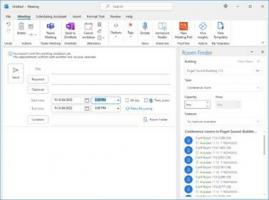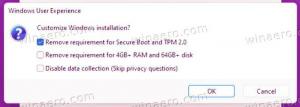Súgótippek letiltása a modern felhasználói felülethez a Windows 8.1 rendszerben
Amikor először telepíti a Windows 8.1-et, súgótippeket jelenít meg a képernyő sarkainak használatával a Modern felhasználói felület különböző aspektusainak előhívására. Így néznek ki:
Bár az ilyen tippek nagyon hasznosak a kezdő felhasználók számára, hihetetlenül bosszantóak lehetnek a tapasztalt felhasználók számára, vagy bárki számára, aki ismeri a Windows 8/8.1 saroknavigációját. Ha bosszantanak, néhány egyszerű lépésben a következőképpen kapcsolhatja ki őket:
1. Nyissa meg a Rendszerleíróadatbázis-szerkesztőt.
Tipp: Ha nem ismeri a Rendszerleíróadatbázis-szerkesztőt, kövesse részletes oktatóanyagunkat.
2. Navigáljon a következő billentyűre:
HKEY_CURRENT_USER\Software\Policies\Microsoft\Windows\EdgeUI
Tipp: Megteheti egy kattintással elérheti a kívánt rendszerleíró kulcsot.
Vegye figyelembe, hogy ez a kulcs hiányozhat a rendszerleíró adatbázisból. Ebben az esetben egyszerűen hozza létre a EdgeUI alkulcs.
4. Az EdgeUI alkulcs jobb oldali ablaktáblájában hozza létre a következő duplaszó-értéket:
DisableHelpSticker. Állítsa az adatait 1-re, hogy letiltja a Súgótippek funkciót az aktuális felhasználó számára.HKEY_LOCAL_MACHINE\SOFTWARE\Policies\Microsoft\Windows\EdgeUI
Állítsa be az értékét is 1-re.
A Súgótippek újbóli engedélyezéséhez egyszerűen törölje a fent létrehozott értékeket, vagy állítsa vissza őket 0-ra!
Nagyon köszönjük barátunknak, a SysInternals Process Monitornak, hogy megosztotta ezt a tippet. ;)